Connettore in entrata di Brandwatch
Informazioni sul connettore in entrata di Brandwatch
Potete usare il connettore inbound di Brandwatch per caricare i dati dei social media e dei siti web aperti dal vostro account Brandwatch a XM Discover. Questo può essere un ottimo modo per integrare i valutatori online della vostra azienda nelle funzioni di analisi e reporting di XM Discover.
Impostazione di un lavoro inbound di Brandwatch
- Nella pagina Lavori, fare clic su Nuovo lavoro.
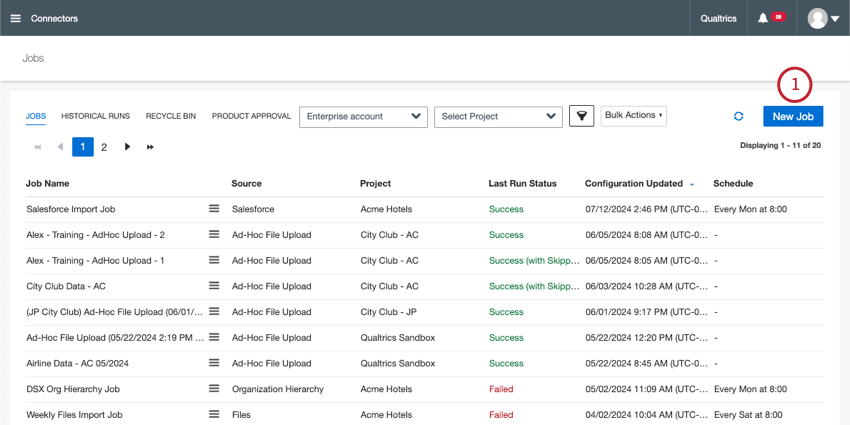
- Selezionare Brandwatch.
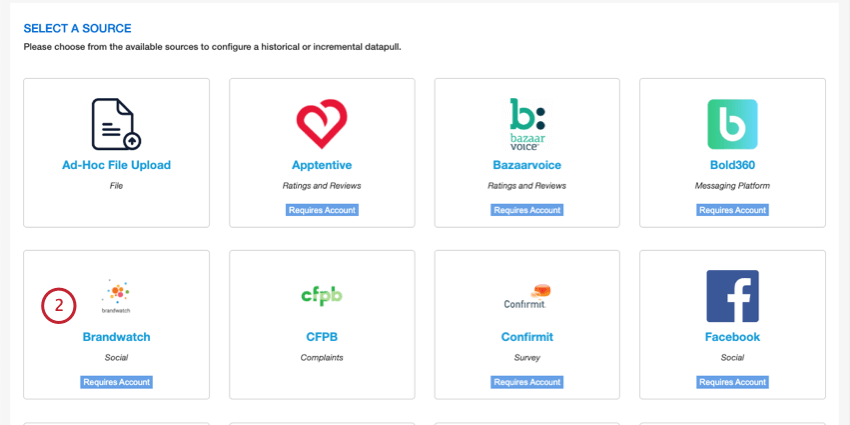
- Date un nome al vostro lavoro per poterlo identificare.
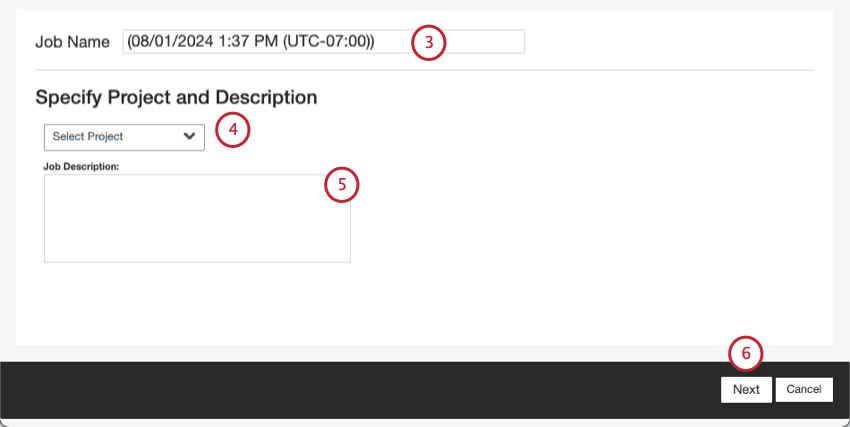
- Scegliere il progetto in cui caricare i dati.
- Date al vostro lavoro una descrizione, in modo da conoscerne lo scopo.
Consiglio Q: si tratta di una descrizione personale visualizzata solo nella pagina delle offerte di lavoro e non è mappata come parte dei dati del lavoro.
- Fare clic su Successivo.
- Selezionate un account Brandwatch esistente o aggiungetene uno nuovo.
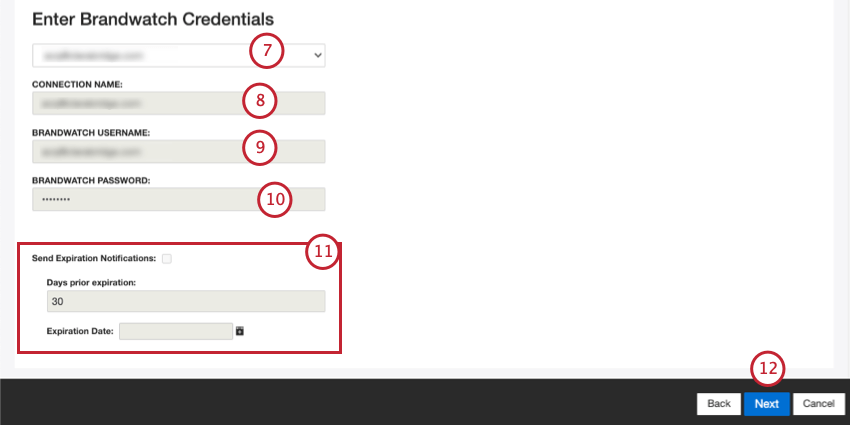
- Inserire un nome per la connessione.
- Inserite il nome utente del vostro account Brandwatch.
- Inserite la password del vostro account Brandwatch.
- Se si desidera che le credenziali scadano, configurare le seguenti opzioni:
- Invia notifiche di scadenza: Selezionare questa opzione per consentire alle credenziali di assicurarsi che le credenziali scadano.
- Giorni prima della scadenza: Se si attivano le notifiche di scadenza, inserire quanti giorni si desidera ricevere la notifica prima della scadenza. È possibile inserire un valore compreso tra 1 e 100 giorni.
- Data di scadenza: Impostare la data di scadenza delle credenziali. Fare clic sulla casella per aprire un calendario e scegliere la data.
- Fare clic su Successivo.
- Selezionare un progetto Brandwatch.
- Selezionare una delle query di ricerca predefinite da inserire nel caricatore di dati.
Consiglio Q: se avete domande sull’accesso a Brandwatch, sulla creazione di progetti o sulla configurazione delle query, contattate il team di supporto di Brandwatch.
- Nella pagina Seleziona opzioni dati Brandwatch, è possibile restringere ulteriormente la ricerca applicando dei filtri. Per i dettagli si veda la sezione collegata.
- Se necessario, modificare le mappature dei dati. Per informazioni dettagliate sulla mappatura dei campi in XM Discover, consultare la pagina di supporto Data Mapping. La sezione Mappatura dei dati predefiniti contiene informazioni sui campi specifici di questo connettore, mentre la sezione Mappatura dei campi di conversazione spiega come mappare i dati per i dati di conversazione.
- Fare clic su AVANTI.
- Se lo si desidera, è possibile aggiungere regole di sostituzione e di eliminazione dei dati per nascondere i dati sensibili o sostituire automaticamente determinate parole e frasi nei feedback e nelle interazioni dei clienti.
Consiglio Q: fare clic su Scarica dati di Campione per scaricare sul computer un file Excel con dati di campione.
- Fare clic su Successivo.
- Se si desidera, è possibile aggiungere un filtro al connettore per filtrare i dati in entrata e limitare i dati importati.
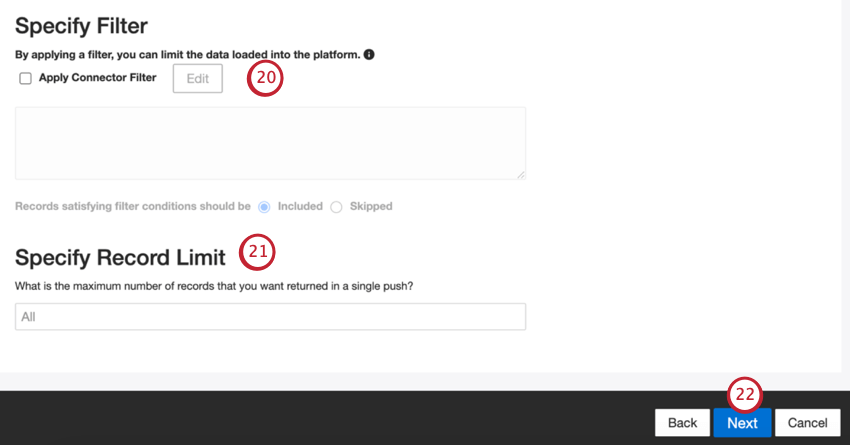
- È anche possibile limitare il numero di record importati in un singolo lavoro inserendo un numero nella casella Specifica limite record. Inserire “Tutti” se si desidera importare tutti i record.
Consiglio Q: Per i dati delle conversazioni, il limite si applica in base alle conversazioni anziché alle righe.
- Fare clic su Successivo.
- Scegliete quando volete essere avvisati. Per ulteriori informazioni, vedere Notifiche di lavoro.
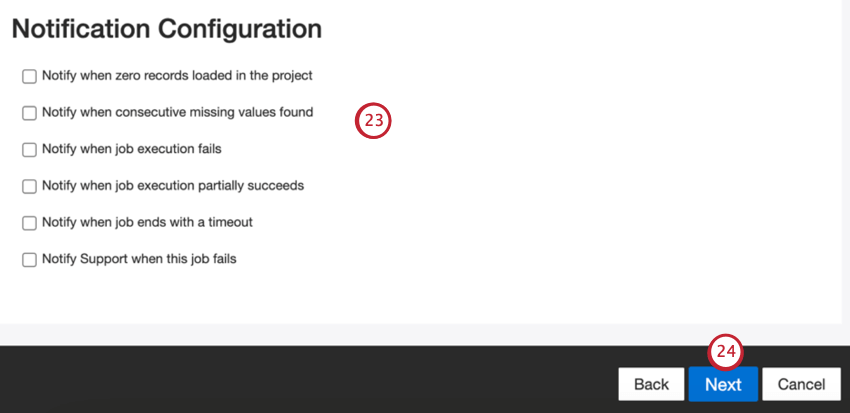
- Fare clic su Successivo.
- Scegliere come gestire i documenti duplicati. Per ulteriori informazioni, vedere Gestione dei duplicati.
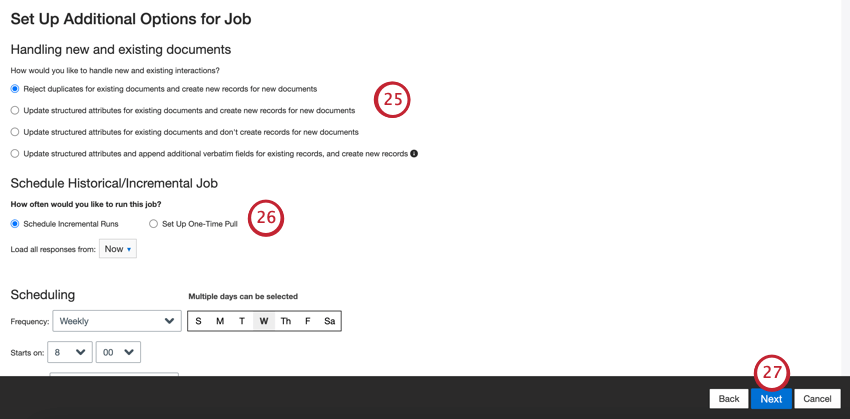
- Scegliere Pianifica esecuzioni incrementali se si desidera che il lavoro venga eseguito periodicamente in base a una pianificazione, oppure Imposta un’estrazione una tantum se si desidera che il lavoro venga eseguito una sola volta. Per ulteriori informazioni, vedere Pianificazione dei lavori.
- Fare clic su Successivo.
- Valutate la vostra configurazione. Se è necessario modificare un’impostazione specifica, fare clic sul pulsante Modifica per accedere alla fase di impostazione del connettore.
- Fare clic su Fine per salvare il lavoro.
Filtraggio dell’origine dati di Brandwatch
Nella pagina Seleziona le opzioni dei dati Brandwatch, è possibile restringere ulteriormente la query di ricerca del progetto Brandwatch utilizzando dei filtri.
- CONDIZIONI DEL FILTRO: È possibile scegliere tra i seguenti tipi di condizioni:
- Categoria: Ricerca per argomenti definiti in Brandwatch.
- Tag: Ricerca per tag definiti in Brandwatch.
- Operatori: Decidete come i risultati debbano corrispondere ai valori immessi:
- Is: Include i valori esatti specificati dall’utente.
- non è: Escludere i valori esatti specificati dall’utente.
- Valori: Il valore effettivo inserito nella condizione. È possibile specificare più valori.
Consiglio Q: Più valori nella stessa condizione sono uniti da “o” Ciò significa che qualsiasi valore può corrispondere ai risultati, ma non tutti devono corrispondere.
Per aggiungere una condizione, fare clic sul pulsante più ( + ). Per rimuovere una condizione, fare clic sul pulsante meno ( – ).
Mappatura dei dati predefinita
Questa sezione contiene informazioni sui campi predefiniti per i lavori in entrata di Brandwatch.
- natural_id: Identificatore univoco di un documento. Si raccomanda vivamente di avere un ID unico per ogni documento per elaborare correttamente i duplicati. Per ID naturale, è possibile selezionare qualsiasi campo di testo o numerico dai dati. In alternativa, è possibile generare automaticamente gli ID aggiungendo un campo personalizzato. Per impostazione predefinita, XM Discover utilizza gli ID sorgente preceduti dal nome del connettore tramite una trasformazione personalizzata: ID naturale = Nome connettore; ID sorgente. Non è possibile modificare questo campo.
- data_documento: il campo data primario associato a un documento. Questa data viene utilizzata nei rapporti di XM Discover, nelle tendenze, negli avvisi e così via. Per impostazione predefinita, viene mappato al campo data selezionato dopo aver specificato la query SOQL. È possibile scegliere una delle seguenti opzioni:
- responseTime (predefinito): La data e l’ora in cui è stato inviato il feedback
- Se i dati di origine contengono altri campi data, è possibile sceglierne uno.
- È anche possibile impostare una data specifica per il documento.
- feedback_provider: Identifica i dati ottenuti da un fornitore specifico. Per i caricamenti Brandwatch, il valore di questo attributo è impostato su “Brandwatch” e non può essere modificato.
- fonte: Identifica i dati ottenuti da una fonte specifica. Può essere qualsiasi cosa che descriva l’origine dei dati, come il nome di un sondaggio o di una campagna di marketing mobile. Per impostazione predefinita, il valore di questo attributo è impostato su “Brandwatch” Utilizzare le trasformazioni personalizzate per impostare un valore personalizzato, definire un’espressione o mapparlo su un altro campo.
- tipo_di_feedback: Identifica i dati in base al loro tipo. Questo è utile per i rapporti quando il progetto contiene diversi tipi di dati (ad esempio, sondaggi e feedback sui social media). Per impostazione predefinita, il valore di questo attributo è impostato su “Social”.
- job_name: identifica i dati in base al nome del lavoro utilizzato per caricarli. È possibile modificare il valore di questo attributo durante l’impostazione tramite il campo NOME CAMPO, visualizzato nella parte superiore di ogni pagina durante l’impostazione.
- loadDate: indica quando un documento è stato caricato in XM Discover. Questo campo viene impostato automaticamente e non può essere modificato.